戴尔电脑重装系统win10教程
- 分类:Win10 教程 回答于: 2022年06月07日 09:36:46
重装系统是我们遇到系统问题时需要学会的重要解决方法,能够帮助我们解决大部分的问题。各个品牌的电脑重装系统都有一些细小的差别,今天就来教大家戴尔电脑重装系统win10教程。
工具/原料
系统版本:win10专业版
品牌型号:戴尔成就3681
软件版本:小白装机工具 v3.1.572.285
方法一、戴尔电脑重装系统win10教程
1、下载安装小白一键重装系统软件,选择需要安装的系统版本,点击下一步。
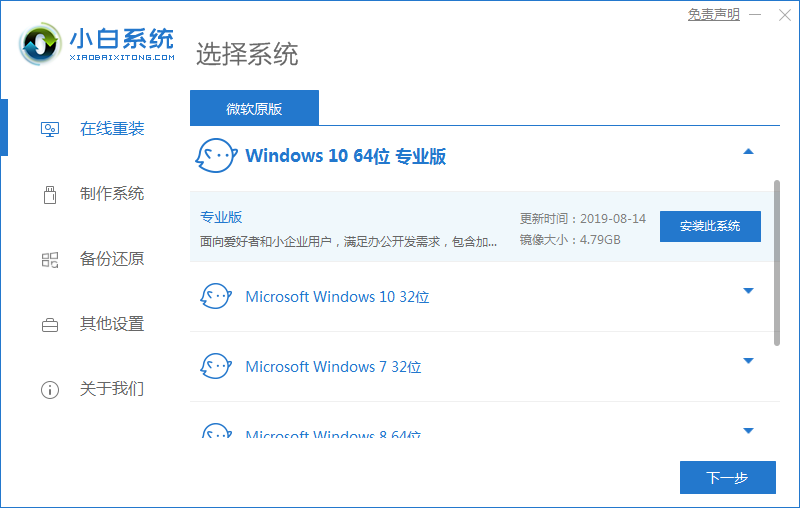
2、勾选要安装的应用软件,点击下一步。
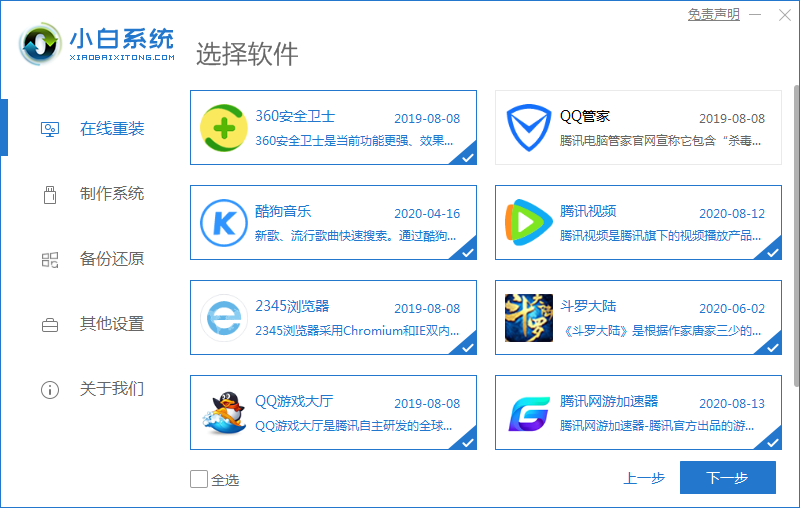
3、等待系统下载镜像驱动等资料。
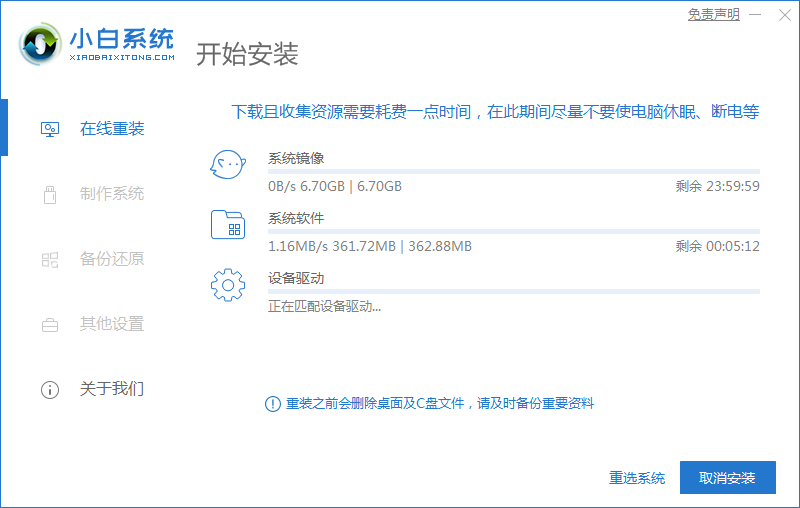
4、等待系统部署环境结束后,点击立即重启。

5、进入启动管理器页面,选择第二项回车。

6、等待系统自动安装。
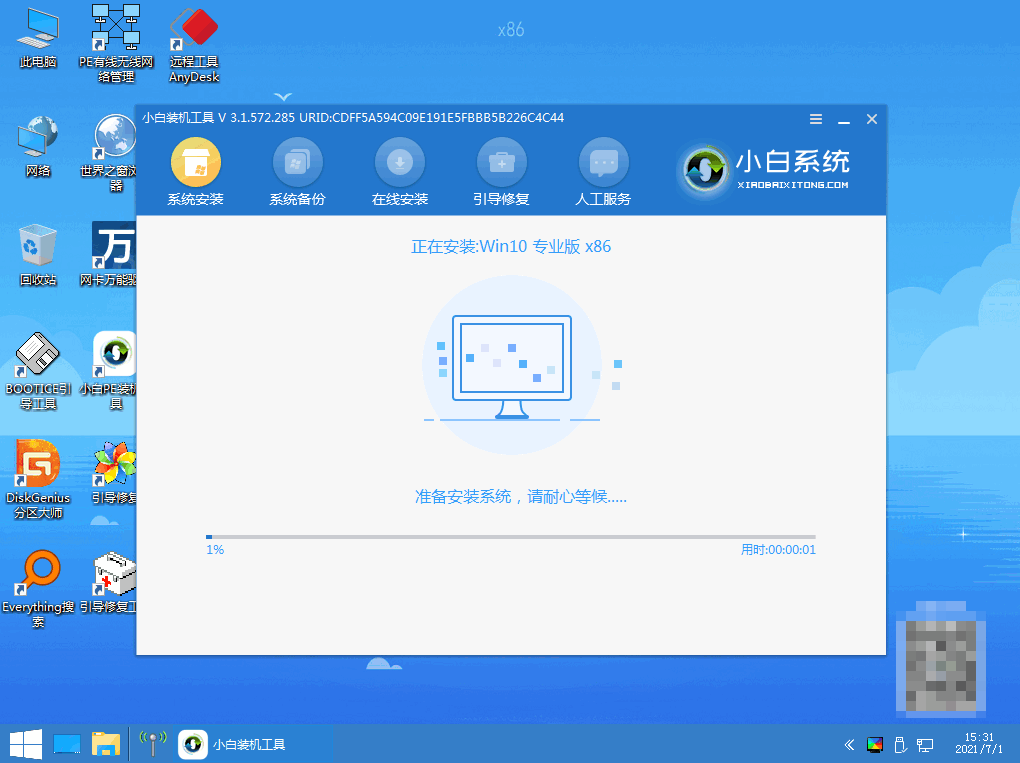
7、弹出引导修复工具后,在C前打勾,点击确定。
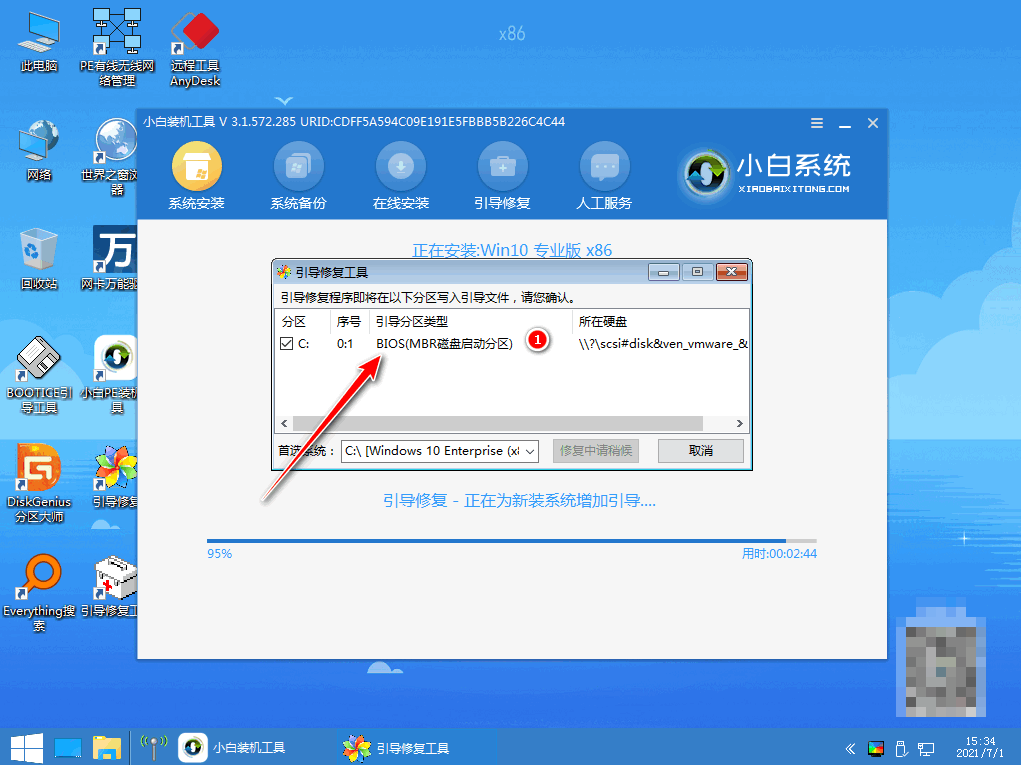
8、提示安装完成后点击立即重启。

9、选择windows10,回车。
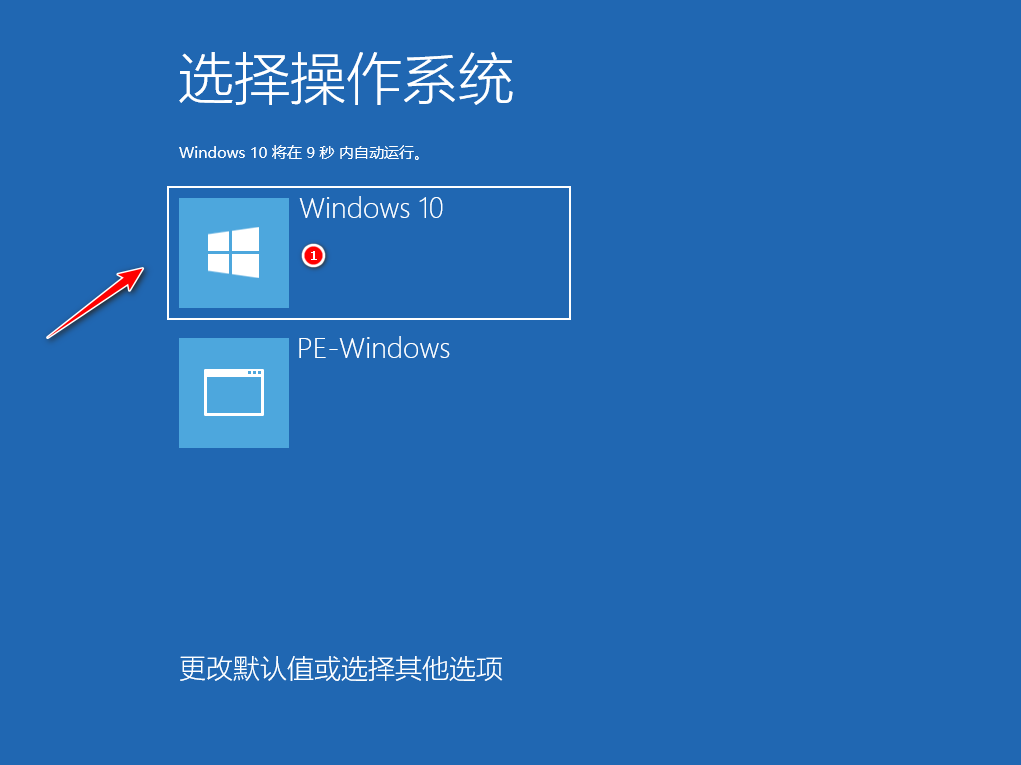
10、等待系统加载页面完成后,进入系统桌面,安装完成。


总结
1、下载安装小白一键重装系统软件,选择需要安装的系统版本,点击下一步。
2、勾选要安装的应用软件,点击下一步,待系统下载镜像驱动等资料。
3、等待系统下载镜像驱动等资料,等待系统部署环境结束后,点击立即重启。
4、进入启动管理器页面,选择第二项回车,等待系统自动安装。
5、弹出引导修复工具后,在C前打勾,点击确定,提示安装完成后点击立即重启。
6、选择windows10,回车,等待系统加载页面完成后,进入系统桌面,安装完成。
 有用
16
有用
16


 小白系统
小白系统


 1000
1000 1000
1000 1000
1000 1000
1000 1000
1000 1000
1000 1000
1000 1000
1000 1000
1000 1000
1000猜您喜欢
- win10官网 操作教程2017/10/10
- win10专业版激活密钥获取方法..2023/12/31
- a豆电脑一键重装系统win10教程..2019/10/07
- win10官方重装系统图文教程2020/07/12
- 小编教你win10原版镜像安装方法..2018/11/08
- 简述win10纯净版和专业版哪个好..2023/01/04
相关推荐
- windows10纯净版系统一键取消登入密码..2017/05/10
- 实体店装win10费用多少?2023/12/29
- 怎样重装系统win10不用u盘2022/05/21
- Win10企业版系统重装教程详解..2023/11/17
- win10任务管理器怎么打开2019/06/22
- Win10系统教程:使用U盘安装原版系统..2024/01/31




















 关注微信公众号
关注微信公众号





